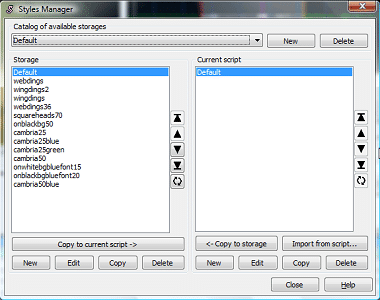Tutorial Cara Membuat Subtitle Film dan Video Sendiri
Subtitle merupakan salah satu elemen penting dalam pembuatan film ataupun video. Bagi Anda yang suka mengunggah video ke YouTube, adanya subtitle ini akan menjadi nilai lebih karena para penonton dari luar negeri juga akan menontonnya. Cara membuat subtitle film dan video ini sebenarnya sangat mudah dan tidak memerlukan keahlian khusus.
Ya, berbagai macam program gratis untuk membuat subtitle sudah banyak tersedia di internet. Program tersebut sangat mudah dijalankan dan memiliki banyak fitur. Selain itu, kita juga bisa membuatnya hanya dengan bantuan aplikasi Notepad saja. Penasaran bagaimana cara mudah untuk membuat subtitle dengan rapih? Langsung simak dan baca terus ulasan cara membuat subtitle film dan video berikut ini ya.
Cara Membuat Subtitle Film Dengan Notepad
Cara termudah untuk membuat subtitle adalah dengan menggunakan Notepad. Program Notepad ini sudah tersedia di setiap komputer Windows. Dengan Notepad kita bisa membuat subtitle sederhana tanpa adanya warna ataupun kustomisasi lainnya. Subtitle yang akan kita buat kali ini berformat SubRip (.srt). Untuk membuatnya, silahkan buka Notepad lalu ikuti langkah-langkah di bawah ini:
- Mulai baris pertama dengan angka 1.
- Di bawahnya masukkan waktu subtitle tersebut dimulai dan berakhir. Tulislah dalam format jam:menit:detik,milidetik. Contoh: 00:00:20,000
- Setelah itu tulislah teks subtitle di bawahnya.
- Berikan jarak satu spasi untuk menulis subtitle yang kedua.
- Ulangi langkah di atas untuk subtitle-subtitle selanjutnya.
Untuk memudahkan pembuatannya, Anda disarankan untuk membuka Notepad sambil menonton video tersebut. Cara ini sangat membantu untuk mengetahui kapan waktu dimulai dan berakhirnya teks subtitle tersebut.
Setelah selesai, simpan file tersebut dengan format .srt dan encoding UTF-8. Nama file subtitle tersebut harus sama dengan nama file video atau filmnya. Setelah itu, simpan file tersebut di folder yang sama dengan video atau filmnya. Kini subtitle tersebut akan langsung muncul ketika video diputar. Subtitle tersebut juga bisa diupload ke YouTube untuk dijadikan caption.
Cara Membuat Subtitle Video Dengan Aegisub
Cara membuat subtitle film dan video selanjutnya dapat Anda lakukan dengan bantuan aplikasi Aegisub. Berbeda dengan aplikasi Notepad, deengan aplikasi ini Anda bisa membuat subtitle yang tampak lebih professional. Notepad juga tidak memiliki sarana untuk menggonta-ganti warna, font, untuk subtitle.
Nah, sedangkan Aegisub memiliki fitur yang lebih lengkap dimana salah satunya adalah bisa menggonta-ganti warna font untuk subtitle. Aegisub sendiri merupakan aplikasi open source gratis yang memiliki fitur lengkap untuk membuat atau mengedit subtitle.
Aplikasi cross platform ini juga bebrbentuk portable sehingga Anda tidak perlu repot untuk menginstalnya terlebih dahulu. Beberapa fitur yang disediakannya di antaranya adalah pemilihan font, ukuran, warna, serta letak subtitle. Terdapat juga preview hasil subtitle-nya sehingga Anda dapat melihat hasilnya secara langsung. Berikut cara menggunakannya:
1. Buka Video
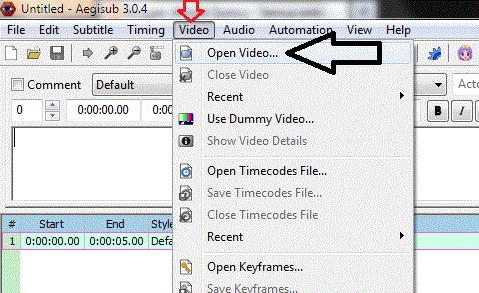
Buka Aegisub, lalu buka menu Video > Open Video. Kemudian Anda bsisa memilih video dan pilihlah video yang ingin Anda beri subtitle. Agar proses pembuatan semakin mudah, Anda juga bisa menambahkan audionya dengan cara membuka menu Audio > Open Audio From Video.
2. Atur Tampilan
Untuk mengatur tampilan font, warna, dan ukuran teks subtitle, silahkan klik menu Subtitles kemudian pilih Styles Manager. Dalam tahap ini, Anda bisa mengubah font yang diinginkan. Beragam font style disediakan oleh Aegisub. Tak hanya itu saja, bahkan Anda juga bisa mengatur warna font sesuai dengan keinginan Anda. Jangan lupakan untuk mengatur ukuran teks.
Anda bisa mengatur ukuran font dan disesuaikan dengan kebutuhan. Buatlah tampilan subtitle yang baru kemudian simpan di Storage Box. Untuk menggunakannya pada subtitle yang sedang dibuat, silahkan copy style tersebut ke Current Script Box. Klik OK jika telah selesai.
3. Tulis Subtitle
Langkah selanjutnya adalah memasukkan subtitle. Anda bisa menuliskan subtitle sesuai dengan kebutuhan. Anda hanya perlu mengetikannya dan disesuaikan dengan video yang akan ditampilkan. Anda bisa melakukan hal ini dengan mudah.
Caranya simpel, pada Audio box klik pada awal subtitle ingin ditampilkan kemudian klik kanan pada akhir subtitle tersebut. Setelah itu tulislah teks subtitle pada bagian Edit Box. Untuk menampilkan dua baris teks, Anda harus menuliskan \N di awal teks baris kedua. Jika sudah selesai, tekan enter atau tombol Commit untuk menyimpannya.
4. Atur Posisi Subtitle
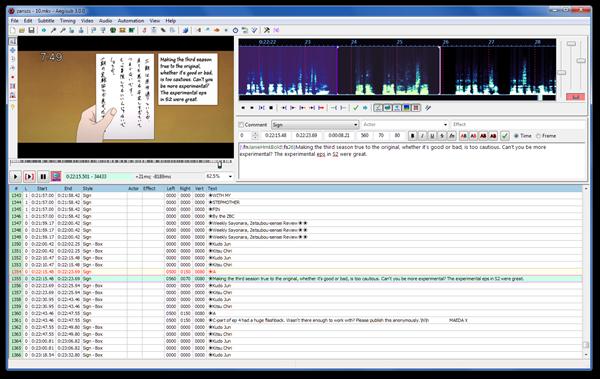
Bukan hanya sekedar mengetikan subtitle. Pasalnya, Subtitle juga harus disesuaikan dengan durasi video. Anda harus memastikan subtitle yang keluar memiliki waktu yang pas dan sesuai dengan videonya. Nah, di sini lah langkah selanjutnya yakni mengatur posisi subtitle.
Anda dapat mengatur posisi yang berbeda-beda untuk setiap subtitle. Seperti yang dikatakan bahwa mengatur posisi subtitle sangat penting. Pasalnya jika tidak diatur maka akan membuat bingung penonton.
Untuk melakukan pengaturan posisi subtitle bisa dilakukan dengan mudah. Caranya, klik Video Box kemudian pilihlah di mana posisi teks subtitle tersebut ingin ditampilkan. Pastikan durasinya pas, Anda bisa melakukan pengecekan berulang kali.
5. Simpan Subtitle
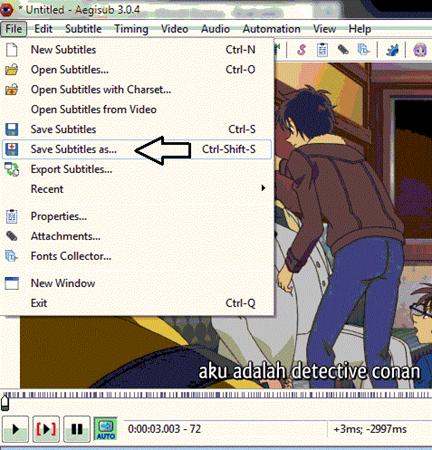
Jika Anda sudah selesai dengan satu bagian video yang sudah Anda berikan subtitle, maka silahkan ulangi langkah-langkah di atas untuk membuat subtitle selanjutnya. Jika Anda merasa semuanya telah selesai, maka tahap selanjutnya adalah menyimpan hasil subtitle.
Menyimpan hasil subtitle yang sudah dibuat bisa dilakukan dengan mudah dan simple. Caranya, Anda silahkan simpan subtitle yang Anda buat dengan memilih opsi Save ataupun menekan tombol Ctrl + S. File subtitle tersebut akan disimpan dalam format .ass atau Advanced SubStation Alpha.
Cara Menerjemahkan Subtitle Bahasa Asing
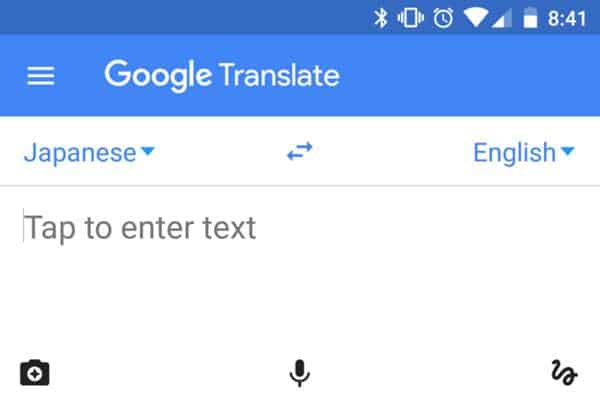
Jika Anda sudah memiliki subtitle suatu film dan ingin menerjemahkannya ke dalam bahasa Indonesia, maka terdapat cara mudah untuk melakukannya. Ya, kita hanya perlu bantuan Google Translate untuk menerjemahkannya. Seperti yang diketahui bahwa Google Translate merupakan salah satu aplikasi penerjemah untuk berbagai macam bahasa.
Anda bisa mendapatkan terjemahan dengan mudah hanya menggunakan aplikasi Google Translate ini. Jika Anda tertarik untuk mencoba menerjemahkan subtitle bahasa asing dengan menggunakan Google Translate, maka berikut adalah langkah-langkahnya:
- Buka file subtitile di dalam Notepad, kemudian salin semua isinya.
- Buka Google Translate, lalu terjemahkan salinan tersebut ke dalam bahasa yang Anda inginkan.
- Salin kembali hasil terjemahannya, lalu simpan di jendela Notepad yang baru.
- Di sana, buka menu Edit > Replace.
- Tulis -> di kolom “Find What” dan --> di kolom “Replace with” lalu klik tombol Replace All.
- Simpan file tersebut dengan format .srt dan encoding UTF-8.
Itulah beberapa cara membuat subtitle film dan video yang cukup mudah untuk dilakukan. Cara-cara tersebut bisa Anda lakukan dengan atau tanpa harus menginstall aplikasi / software terlebih dahulu. Juga, setiap aplikasi dan software tersebut memiliki keunggulan dan keunikan masing-masing.
Subtitle tersebut dapat digunakan untuk video yang Anda buat sendiri ataupun untuk video hasil unduhan dari internet. Nah, cara mana yang ingin Anda coba lakukan? Selamat mencoba!